2018 FIAT 500 radio
[x] Cancel search: radioPage 76 of 224
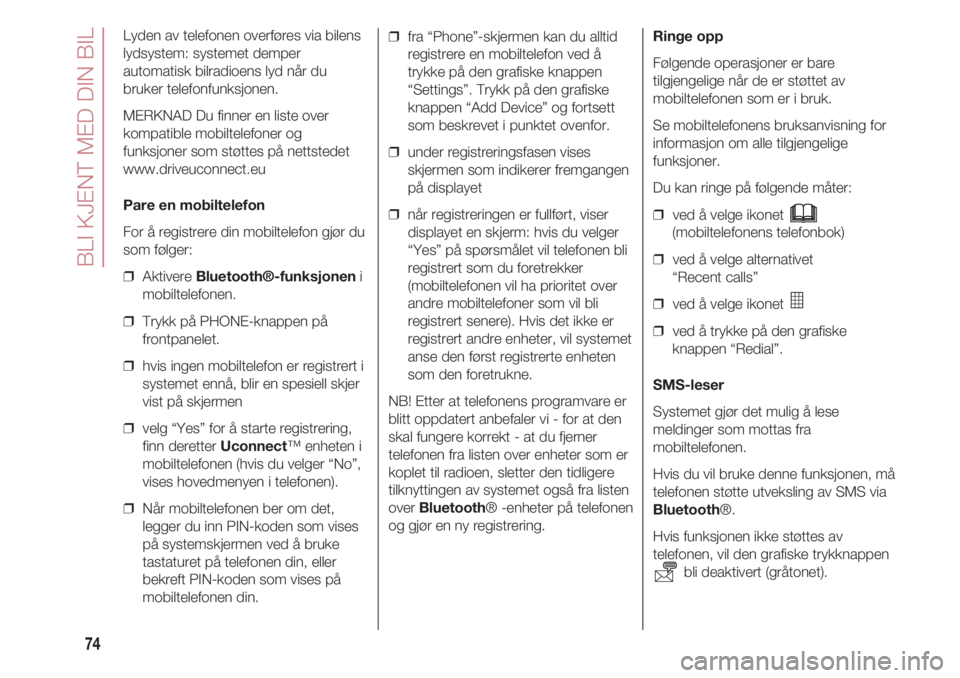
BLI KJENT MED DIN BIL
74
Lyden av telefonen overføres via bilens
lydsystem: systemet demper
automatisk bilradioens lyd når du
bruker telefonfunksjonen.
MERKNAD Du finner en liste over
kompatible mobiltelefoner og
funksjoner som støttes på nettstedet
www.driveuconnect.eu
Pare en mobiltelefon
For å registrere din mobiltelefon gjør du
som følger:
❒ Aktivere Bluetooth®-funksjoneni
mobiltelefonen.
❒ Trykk på PHONE-knappen på
frontpanelet.
❒ hvis ingen mobiltelefon er registrert i
systemet ennå, blir en spesiell skjer
vist på skjermen
❒ velg “Yes” for å starte registrering,
finn deretter Uconnect™ enheten i
mobiltelefonen (hvis du velger “No”,
vises hovedmenyen i telefonen).
❒ Når mobiltelefonen ber om det,
legger du inn PIN-koden som vises
på systemskjermen ved å bruke
tastaturet på telefonen din, eller
bekreft PIN-koden som vises på
mobiltelefonen din.❒ fra “Phone”-skjermen kan du alltid
registrere en mobiltelefon ved å
trykke på den grafiske knappen
“Settings”. Trykk på den grafiske
knappen “Add Device” og fortsett
som beskrevet i punktet ovenfor.
❒ under registreringsfasen vises
skjermen som indikerer fremgangen
på displayet
❒ når registreringen er fullført, viser
displayet en skjerm: hvis du velger
“Yes” på spørsmålet vil telefonen bli
registrert som du foretrekker
(mobiltelefonen vil ha prioritet over
andre mobiltelefoner som vil bli
registrert senere). Hvis det ikke er
registrert andre enheter, vil systemet
anse den først registrerte enheten
som den foretrukne.
NB! Etter at telefonens programvare er
blitt oppdatert anbefaler vi - for at den
skal fungere korrekt - at du fjerner
telefonen fra listen over enheter som er
koplet til radioen, sletter den tidligere
tilknyttingen av systemet også fra listen
over Bluetooth® -enheter på telefonen
og gjør en ny registrering.Ringe opp
Følgende operasjoner er bare
tilgjengelige når de er støttet av
mobiltelefonen som er i bruk.
Se mobiltelefonens bruksanvisning for
informasjon om alle tilgjengelige
funksjoner.
Du kan ringe på følgende måter:
❒ ved å velge ikonet
(mobiltelefonens telefonbok)
❒ ved å velge alternativet
“Recent calls”
❒ ved å velge ikonet
❒ ved å trykke på den grafiske
knappen “Redial”.
SMS-leser
Systemet gjør det mulig å lese
meldinger som mottas fra
mobiltelefonen.
Hvis du vil bruke denne funksjonen, må
telefonen støtte utveksling av SMS via
Bluetooth®.
Hvis funksjonen ikke støttes av
telefonen, vil den grafiske trykknappen
bli deaktivert (gråtonet).
Page 77 of 224

75
Når du mottar en tekstmelding vises et
skjermbilde på skjermen som lar deg
velge mellom “Listen”, “Call” eller
“Ignore”.
Du får tilgang til listen over
SMS-meldinger som mobiltelefonen
har mottatt ved å trykke på den
grafiske knappen (listen viser
maksimum 60 mottatte meldinger).
MERK I noen mobiltelefoner må du
aktivere SMS-varslinger på telefonen
for å gjøre funksjonen for høytlesing av
SMS-meldinger tilgjengelig. Dette
alternativet finner du vanligvis i
mobiltelefonens tilkoblingsmenyen for
Bluetooth® for enheten som er
registrert som Uconnect™.
Når du har aktivert denne funksjonen
på telefonen, må du koble telefonen fra
og til igjen via Uconnect-systemet for
at aktiveringen skal tre i kraft.
Alternativer for SMS-meldinger
I systemminnet finnes det noen
standard SMS-meldinger som kan
sendes som svar på en mottatt
melding, eller som en ny melding.
❒ Yes.
❒ No.
❒ Okay.❒ I can't talk right now.
❒ Call me.
❒ I'll call you later.
❒ I'm on my way.
❒ Thanks.
❒ I'll be late.
❒ Stuck in traffic.
❒ Start without me.
❒ Where are you?
❒ Are you there yet?
❒ I need directions.
❒ I'm lost.
❒ See you later.
❒ I will be 5 (or 10, 15, 20, 25, 30, 45,
60)* minutes late.
❒ See you in 5 (or 10, 15, 20, 25, 30,
45, 60)* minutes.
* Bruk bare nummeret i listen. I motsatt
fall vil ikke systemet forstå meldingen.
NB! Se eget kapittel for detaljert
informasjon om hvordan man sender
en SMS via talekommando. APPS-Modus
Innledning
Trykk på APPS-knappen på
frontpanelet for å vise følgende
driftsinnstillinger på skjermen:
❒ Outside temperature
❒ Clock
❒ Compass
❒ Trip
❒ Uconnect™ LIVE
Uconnect™
LIVE-tjenester
Ved å trykke på APPS-knappen får du
tilgang til radiomenyen hvor der er alle
systemets programfunksjoner, som for
eksempel:
Kjørecomputer, innstillinger, Compass
(for versjoner / markeder, der følger
med), applikasjoner Uconnect™ LIVE.
Hvis ikonet Uconnect™ er tilstede, er
systemet forberedt på relaterte
tjenester og tillater bruk av
programmer direkte fra radioen for å
bruke bilen på en mer effektiv og
utviklet måte. Tilstedeværelsen av
programfunksjonen er avhengig av
bilens konfigurasjonen fra markedet.
Page 78 of 224
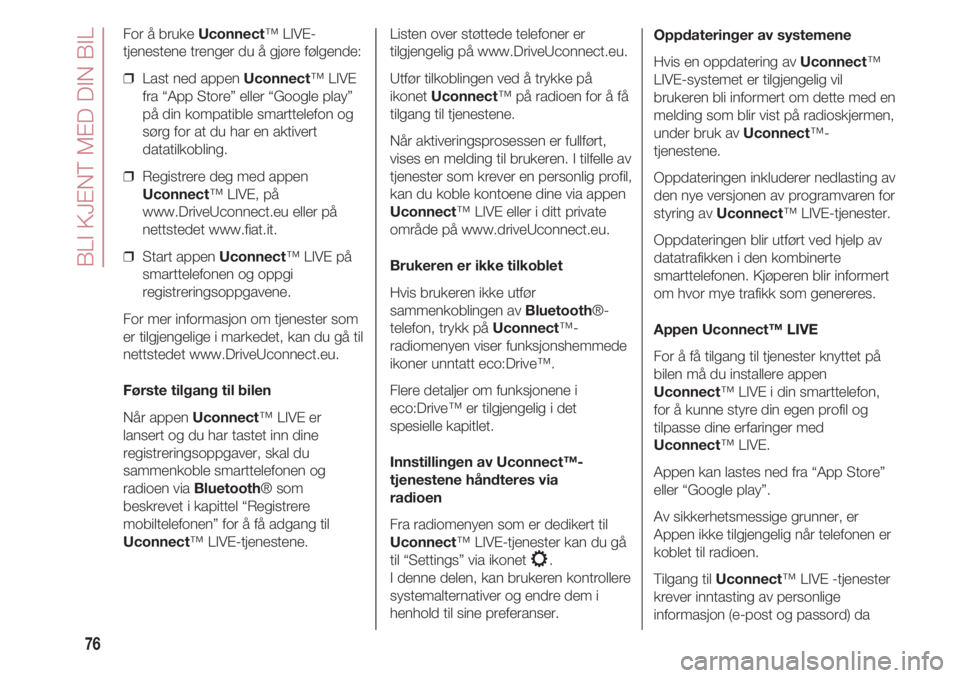
BLI KJENT MED DIN BIL
76
For å bruke Uconnect™ LIVE-
tjenestene trenger du å gjøre følgende:
❒ Last ned appen Uconnect™ LIVE
fra “App Store” eller “Google play”
på din kompatible smarttelefon og
sørg for at du har en aktivert
datatilkobling.
❒ Registrere deg med appen
Uconnect™ LIVE, på
www.DriveUconnect.eu eller på
nettstedet www.fiat.it.
❒ Start appen Uconnect™ LIVE på
smarttelefonen og oppgi
registreringsoppgavene.
For mer informasjon om tjenester som
er tilgjengelige i markedet, kan du gå til
nettstedet www.DriveUconnect.eu.
Første tilgang til bilen
Når appen Uconnect™ LIVE er
lansert og du har tastet inn dine
registreringsoppgaver, skal du
sammenkoble smarttelefonen og
radioen via Bluetooth® som
beskrevet i kapittel “Registrere
mobiltelefonen” for å få adgang til
Uconnect™ LIVE-tjenestene.Listen over støttede telefoner er
tilgjengelig på www.DriveUconnect.eu.
Utfør tilkoblingen ved å trykke på
ikonet Uconnect™ på radioen for å få
tilgang til tjenestene.
Når aktiveringsprosessen er fullført,
vises en melding til brukeren. I tilfelle av
tjenester som krever en personlig profil,
kan du koble kontoene dine via appen
Uconnect™ LIVE eller i ditt private
område på www.driveUconnect.eu.
Brukeren er ikke tilkoblet
Hvis brukeren ikke utfør
sammenkoblingen av Bluetooth®-
telefon, trykk på Uconnect™-
radiomenyen viser funksjonshemmede
ikoner unntatt eco:Drive™.
Flere detaljer om funksjonene i
eco:Drive™ er tilgjengelig i det
spesielle kapitlet.
Innstillingen av Uconnect™-
tjenestene håndteres via
radioen
Fra radiomenyen som er dedikert til
Uconnect™ LIVE-tjenester kan du gå
til “Settings” via ikonet .
I denne delen, kan brukeren kontrollere
systemalternativer og endre dem i
henhold til sine preferanser.Oppdateringer av systemene
Hvis en oppdatering av Uconnect™
LIVE-systemet er tilgjengelig vil
brukeren bli informert om dette med en
melding som blir vist på radioskjermen,
under bruk av Uconnect™-
tjenestene.
Oppdateringen inkluderer nedlasting av
den nye versjonen av programvaren for
styring av Uconnect™ LIVE-tjenester.
Oppdateringen blir utført ved hjelp av
datatrafikken i den kombinerte
smarttelefonen. Kjøperen blir informert
om hvor mye trafikk som genereres.
Appen Uconnect™ LIVE
For å få tilgang til tjenester knyttet på
bilen må du installere appen
Uconnect™ LIVE i din smarttelefon,
for å kunne styre din egen profil og
tilpasse dine erfaringer med
Uconnect™ LIVE.
Appen kan lastes ned fra “App Store”
eller “Google play”.
Av sikkerhetsmessige grunner, er
Appen ikke tilgjengelig når telefonen er
koblet til radioen.
Tilgang til Uconnect™ LIVE -tjenester
krever inntasting av personlige
informasjon (e-post og passord) da
Page 79 of 224
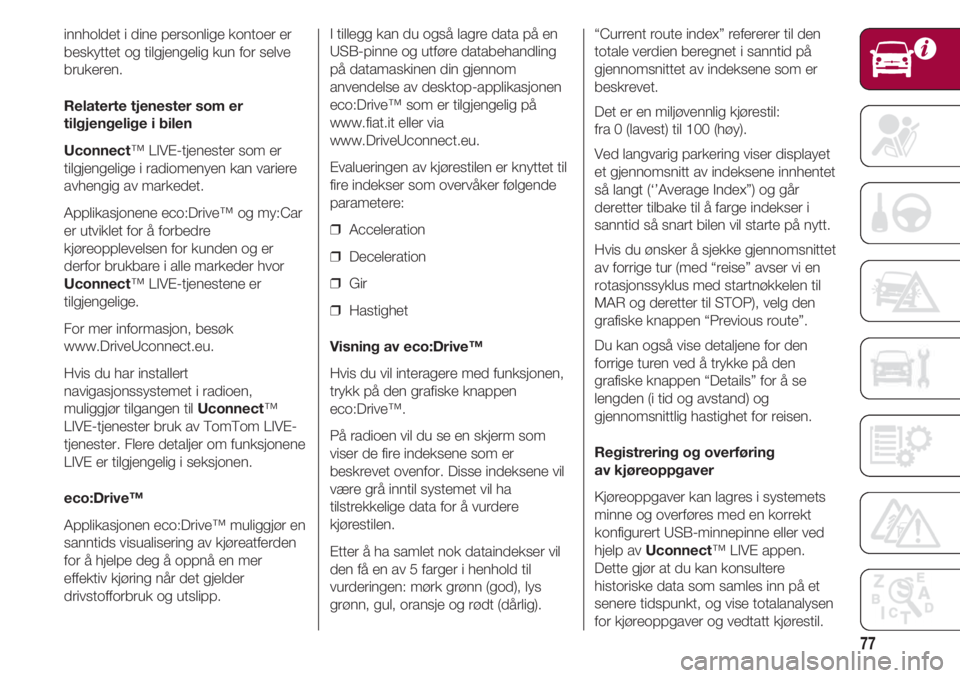
77
innholdet i dine personlige kontoer er
beskyttet og tilgjengelig kun for selve
brukeren.
Relaterte tjenester som er
tilgjengelige i bilen
Uconnect™ LIVE-tjenester som er
tilgjengelige i radiomenyen kan variere
avhengig av markedet.
Applikasjonene eco:Drive™ og my:Car
er utviklet for å forbedre
kjøreopplevelsen for kunden og er
derfor brukbare i alle markeder hvor
Uconnect™ LIVE-tjenestene er
tilgjengelige.
For mer informasjon, besøk
www.DriveUconnect.eu.
Hvis du har installert
navigasjonssystemet i radioen,
muliggjør tilgangen til Uconnect™
LIVE-tjenester bruk av TomTom LIVE-
tjenester. Flere detaljer om funksjonene
LIVE er tilgjengelig i seksjonen.
eco:Drive™
Applikasjonen eco:Drive™ muliggjør en
sanntids visualisering av kjøreatferden
for å hjelpe deg å oppnå en mer
effektiv kjøring når det gjelder
drivstofforbruk og utslipp.I tillegg kan du også lagre data på en
USB-pinne og utføre databehandling
på datamaskinen din gjennom
anvendelse av desktop-applikasjonen
eco:Drive™ som er tilgjengelig på
www.fiat.it eller via
www.DriveUconnect.eu.
Evalueringen av kjørestilen er knyttet til
fire indekser som overvåker følgende
parametere:
❒ Acceleration
❒ Deceleration
❒ Gir
❒ Hastighet
Visning av eco:Drive™
Hvis du vil interagere med funksjonen,
trykk på den grafiske knappen
eco:Drive™.
På radioen vil du se en skjerm som
viser de fire indeksene som er
beskrevet ovenfor. Disse indeksene vil
være grå inntil systemet vil ha
tilstrekkelige data for å vurdere
kjørestilen.
Etter å ha samlet nok dataindekser vil
den få en av 5 farger i henhold til
vurderingen: mørk grønn (god), lys
grønn, gul, oransje og rødt (dårlig).“Current route index” refererer til den
totale verdien beregnet i sanntid på
gjennomsnittet av indeksene som er
beskrevet.
Det er en miljøvennlig kjørestil:
fra 0 (lavest) til 100 (høy).
Ved langvarig parkering viser displayet
et gjennomsnitt av indeksene innhentet
så langt (‘’Average Index”) og går
deretter tilbake til å farge indekser i
sanntid så snart bilen vil starte på nytt.
Hvis du ønsker å sjekke gjennomsnittet
av forrige tur (med “reise” avser vi en
rotasjonssyklus med startnøkkelen til
MAR og deretter til STOP), velg den
grafiske knappen “Previous route”.
Du kan også vise detaljene for den
forrige turen ved å trykke på den
grafiske knappen “Details” for å se
lengden (i tid og avstand) og
gjennomsnittlig hastighet for reisen.
Registrering og overføring
av kjøreoppgaver
Kjøreoppgaver kan lagres i systemets
minne og overføres med en korrekt
konfigurert USB-minnepinne eller ved
hjelp av Uconnect™ LIVE appen.
Dette gjør at du kan konsultere
historiske data som samles inn på et
senere tidspunkt, og vise totalanalysen
for kjøreoppgaver og vedtatt kjørestil.
Page 80 of 224

BLI KJENT MED DIN BIL
78
Mer informasjon er tilgjengelig på
www.DriveUconnect.eu.
ADVARSEL Ikke fjern USB-pinnen eller
kople bort smarttelefon med appen
Uconnect™ LIVE før systemet har
lastet ned dataene, ellers kan de
forsvinne.
Under dataoverføring til enhetene, kan
radiodisplayet vise meldinger for
korrekt gjennomføring av operasjonen:
følg instruksene`. Disse meldingene
vises kun når tenningsnøkkelen står på
STOPP og når en forsinking er stilt inn i
systemets slukking.
Dataoverføring til enhetene skjer
automatisk når du slår fra motoren. De
overførte oppgavene blir så fjernet fra
systemminnet. Du kan bestemme om
du vil registrere kjøreoppgavene ved å
trykke på den grafiske knappen
“Settings” og stille inn aktiveringen av
registreringen og modus for USB- eller
Cloud-overføring.
MERK
Når minnet på USB-pinnen er fullt,
vises radiodisplayet advarsler.Når oppgavene eco:Drive™ ikke blir
ikke overført til en USB-pinne for en
lang tid, det interne minnet i
Uconnect™ LIVE kan bli mettet. Følg
anbefalingene i meldingene på
radiodisplayet.
my:Car
my:Car gjør at du kan holde
kjøretøyets helse under kontroll.
my:Car er i stand til å oppdage feil i
sanntid, og informere brukeren ved
utløpet av vedlikeholds intervallene.
Hvis du vil kommunisere med
programmet trykker du på den grafiske
knappen “my:Car”.
Displayet vil vise en side hvor det er
“care:Index” hvor du får alle detaljer
om tilstanden på kjøretøyet. Ved å
trykke på den grafiske knappen “Aktive
signaleringer” er mulig, om noen, kan
du få detaljer om feil som er blitt
oppdaget i bilen som fører til at en
kontrollampe tennes.
Tilstanden av kjøretøyet kan sees
enten fra nettstedet
www.DriveUconnect.eu eller via appen
Uconnect™ LIVE.Innstillinger
Trykk på knappen på frontpanelet
for å vise på “Settings”-hovedmenyen
på skjermen.
MERKNAD Visningen av elementene i
menyen varierer avhengig av versjon.
For eksempel består menyen av
følgende elementer:
❒ Display
❒ Units of measurement
❒ Voice commands
❒ Clock & Date
❒ Safety;
❒ Lights (for versjoner/markeder hvor
dette finnes)
❒ Doors & Locks
❒ Vehicle Shutdown Options
❒ Audio
❒ Phone/Bluetooth
❒ SiriusXM SiriusXM
(for versjoner/markeder der dette er
tilgjengelig).
❒ Radio Setup
❒ Settings reset
❒ Clear Personal Data.
Page 81 of 224
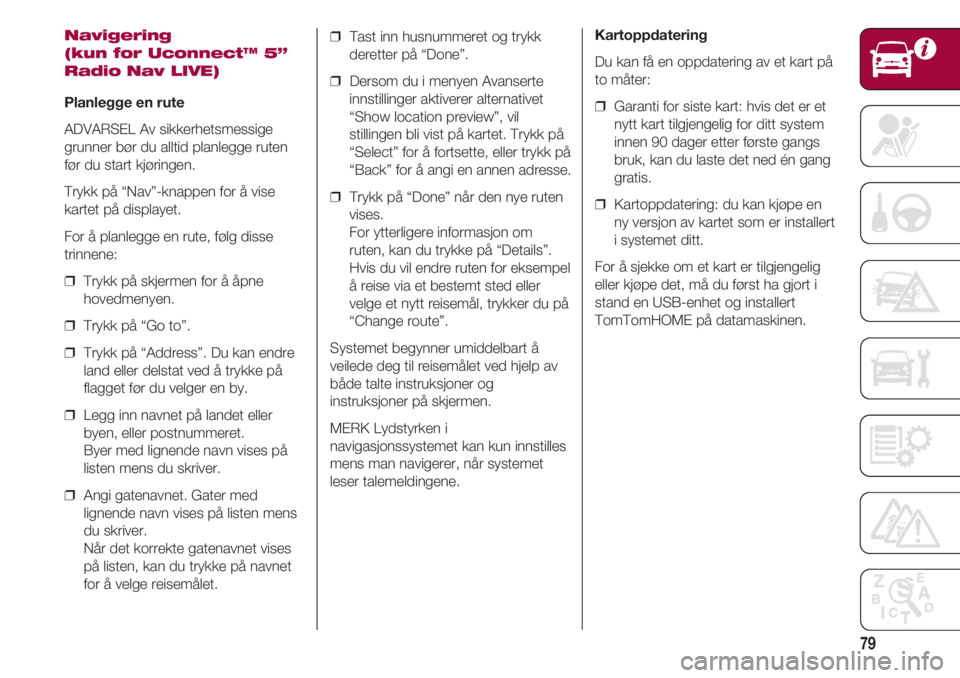
79
Navigering
(kun for Uconnect™ 5”
Radio Nav LIVE)
Planlegge en rute
ADVARSEL Av sikkerhetsmessige
grunner bør du alltid planlegge ruten
før du start kjøringen.
Trykk på “Nav”-knappen for å vise
kartet på displayet.
For å planlegge en rute, følg disse
trinnene:
❒ Trykk på skjermen for å åpne
hovedmenyen.
❒ Trykk på “Go to”.
❒ Trykk på “Address”. Du kan endre
land eller delstat ved å trykke på
flagget før du velger en by.
❒ Legg inn navnet på landet eller
byen, eller postnummeret.
Byer med lignende navn vises på
listen mens du skriver.
❒ Angi gatenavnet. Gater med
lignende navn vises på listen mens
du skriver.
Når det korrekte gatenavnet vises
på listen, kan du trykke på navnet
for å velge reisemålet.❒ Tast inn husnummeret og trykk
deretter på “Done”.
❒ Dersom du i menyen Avanserte
innstillinger aktiverer alternativet
“Show location preview”, vil
stillingen bli vist på kartet. Trykk på
“Select” for å fortsette, eller trykk på
“Back” for å angi en annen adresse.
❒ Trykk på “Done” når den nye ruten
vises.
For ytterligere informasjon om
ruten, kan du trykke på “Details”.
Hvis du vil endre ruten for eksempel
å reise via et bestemt sted eller
velge et nytt reisemål, trykker du på
“Change route”.
Systemet begynner umiddelbart å
veilede deg til reisemålet ved hjelp av
både talte instruksjoner og
instruksjoner på skjermen.
MERK Lydstyrken i
navigasjonssystemet kan kun innstilles
mens man navigerer, når systemet
leser talemeldingene.Kartoppdatering
Du kan få en oppdatering av et kart på
to måter:
❒ Garanti for siste kart: hvis det er et
nytt kart tilgjengelig for ditt system
innen 90 dager etter første gangs
bruk, kan du laste det ned én gang
gratis.
❒ Kartoppdatering: du kan kjøpe en
ny versjon av kartet som er installert
i systemet ditt.
For å sjekke om et kart er tilgjengelig
eller kjøpe det, må du først ha gjort i
stand en USB-enhet og installert
TomTomHOME på datamaskinen.
Page 84 of 224
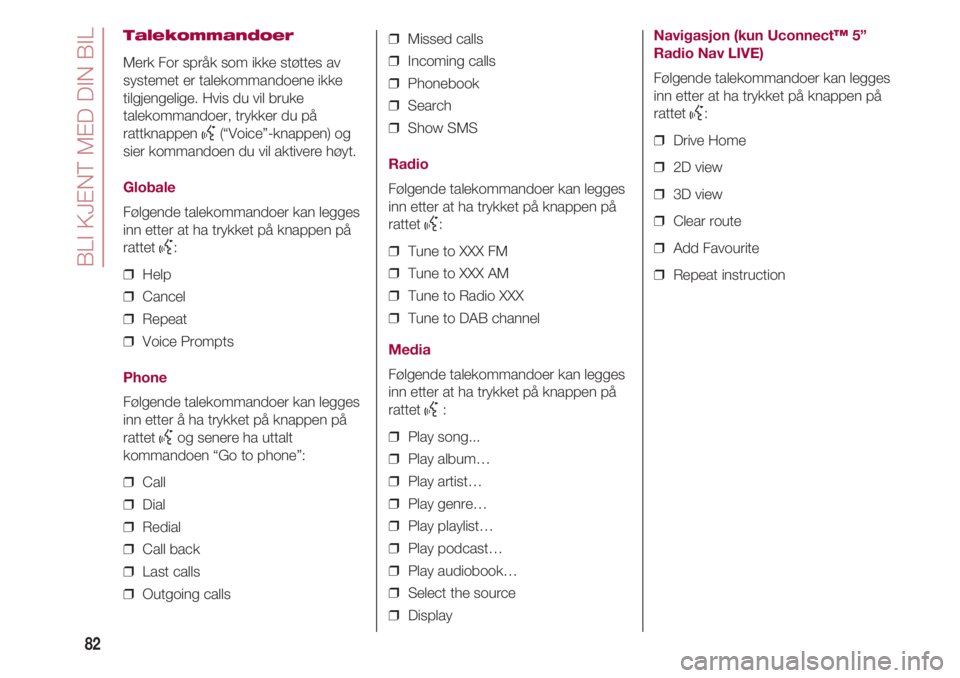
BLI KJENT MED DIN BIL
82
Talekommandoer
Merk For språk som ikke støttes av
systemet er talekommandoene ikke
tilgjengelige. Hvis du vil bruke
talekommandoer, trykker du på
rattknappen
}(“Voice”-knappen) og
sier kommandoen du vil aktivere høyt.
Globale
Følgende talekommandoer kan legges
inn etter at ha trykket på knappen på
rattet
}:
❒ Help
❒ Cancel
❒ Repeat
❒ Voice Prompts
Phone
Følgende talekommandoer kan legges
inn etter å ha trykket på knappen på
rattet
}og senere ha uttalt
kommandoen “Go to phone”:
❒ Call
❒ Dial
❒ Redial
❒ Call back
❒ Last calls
❒ Outgoing calls❒ Missed calls
❒ Incoming calls
❒ Phonebook
❒ Search
❒ Show SMS
Radio
Følgende talekommandoer kan legges
inn etter at ha trykket på knappen på
rattet
}:
❒ Tune to XXX FM
❒ Tune to XXX AM
❒ Tune to Radio XXX
❒ Tune to DAB channel
Media
Følgende talekommandoer kan legges
inn etter at ha trykket på knappen på
rattet
}:
❒ Play song...
❒ Play album…
❒ Play artist…
❒ Play genre…
❒ Play playlist…
❒ Play podcast…
❒ Play audiobook…
❒ Select the source
❒ Display
Navigasjon (kun Uconnect™5”
Radio Nav LIVE)
Følgende talekommandoer kan legges
inn etter at ha trykket på knappen på
rattet
}:
❒ Drive Home
❒ 2D view
❒ 3D view
❒ Clear route
❒ Add Favourite
❒ Repeat instruction
Page 86 of 224
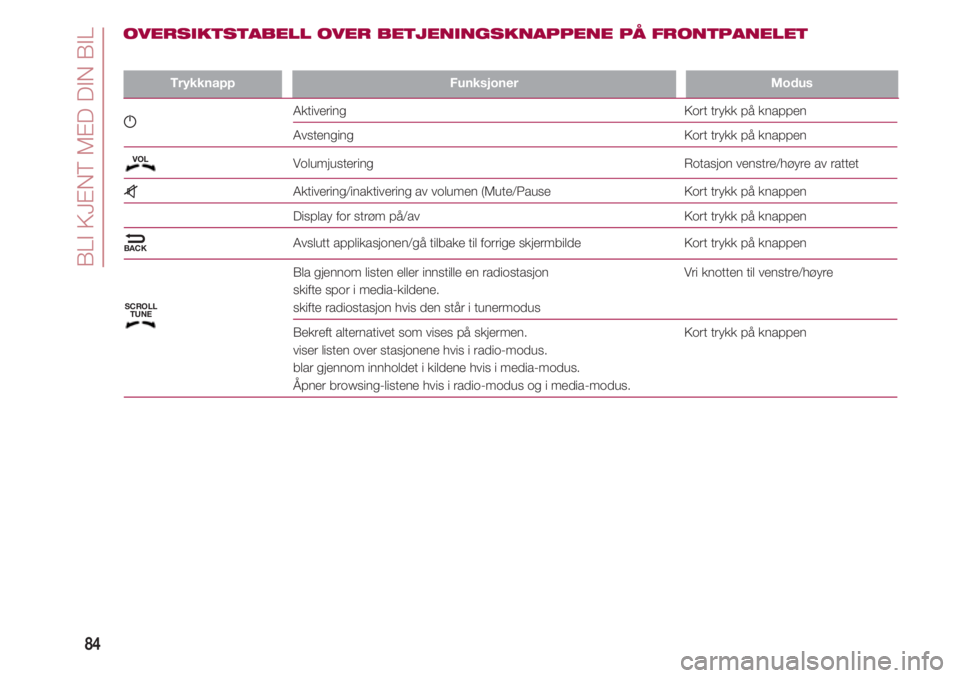
BLI KJENT MED DIN BIL
84
TrykknappFunksjoner Modus
g Aktivering Kort trykk på knappen
Avstenging Kort trykk på knappen
Volumjustering Rotasjon venstre/høyre av rattet
z Aktivering/inaktivering av volumen (Mute/Pause Kort trykk på knappen
Display for strøm på/av Kort trykk på knappen
NAvslutt applikasjonen/gå tilbake til forrige skjermbilde Kort trykk på knappen
Bla gjennom listen eller innstille en radiostasjon Vri knotten til venstre/høyre
skifte spor i media-kildene.
skifte radiostasjon hvis den står i tunermodus
Bekreft alternativet som vises på skjermen. Kort trykk på knappen
viser listen over stasjonene hvis i radio-modus.
blar gjennom innholdet i kildene hvis i media-modus.
Åpner browsing-listene hvis i radio-modus og i media-modus.
OVERSIKTSTABELL OVER BETJENINGSKNAPPENE PÅ FRONTPANELET
VOL
BACK
SCROLL
TUNE